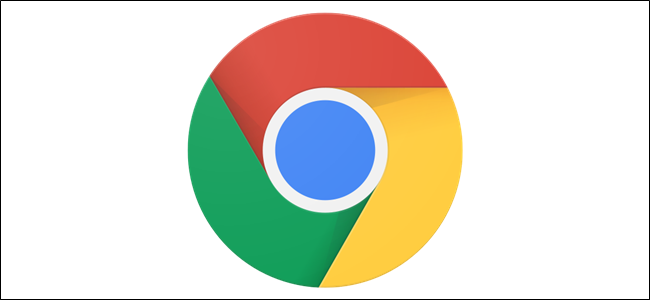
Google Chrome可以让你自动翻译不是用浏览器默认语言编写的网页。不过,就像大多数在线翻译软件一样,它可能有点不可靠。如果你不需要它--或者如果你使用不同的翻译服务--这里有一些关闭Chrome的方法。
如何打开或关闭转换
你要做的第一件事是启动Chrome,点击菜单图标,然后点击“设置”。或者,您也可以在地址栏中键入cchrome://settings/直接进入地址栏。
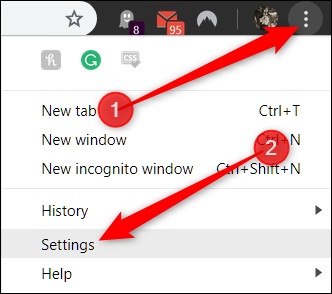
一旦进入设置菜单,向下滚动到底部,然后单击“高级”。
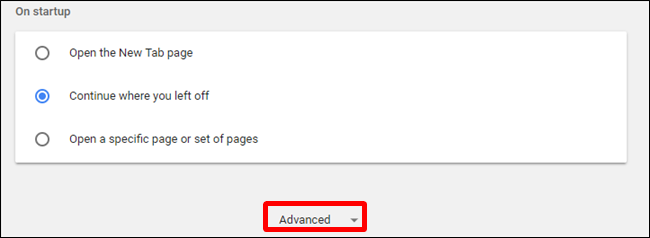
再向下滚动一点,直到看到语言标题,然后点击“语言”。

默认情况下,Chrome启用了翻译。如果要禁用此功能,请单击切换按钮进入关闭位置。如果您要继续使用翻译功能,请不要执行任何操作。

当导航到由Chrome自动翻译的网站时,Omnibox中会出现一个Google翻译图标。要查看站点或特定语言选项的可用内容,请单击翻译图标。

从这里,您可以选择“显示原稿”将页面翻译回原始语言,或者您也可以单击下拉“选项”按钮进行其他一些选择,如让它始终翻译语言、从不翻译语言或从不翻译当前站点。您还可以更改语言设置。

如果你的浏览器中添加了多种语言,Chrome通常只会将网页翻译成浏览器的主要语言。默认情况下,Chrome对额外添加的语言的翻译是关闭的,但如果你希望Chrome也处理这些语言,请单击该语言旁边的更多(一种语言旁边的三个圆点),然后勾选“提供用该语言翻译页面”设置。这可以让Chrome在将来为你翻译特定的语言。
